
pencereler yüksek çözünürlüklü monitörlerde en iyi ölçeklendirme işini yapmaz . Ve farklı piksel yoğunluklarına sahip birden fazla monitörünüz varsa, işler daha da kafa karıştırıcı hale gelebilir. Neyse ki, Windows 10'un yardımcı olabilecek ayarları var.
Diyelim ki dizüstü bilgisayarınız süper yüksek çözünürlüklü ve simgelerin ve metnin küçük görünmesini önlemek için ölçeklendirme gerektiriyor. Ancak, ölçeklendirmeye gerek kalmadan, daha eski usul ÜFE ile harici bir monitöre bağladınız. Çok farklı piksel yoğunluklarına sahip olsalar bile, metin ve diğer öğelerin her iki ekranda da aynı boyutta görünmesini istiyorsunuz.
Windows ayarlarını kullanarak bunu en iyi şekilde nasıl tahmin edeceğinizi göstereceğiz. Monitörlerinizin belirli yoğunluğunu öğrenebilirsiniz (inç başına piksel, inç başına nokta) çevrimiçi araçlarla , ancak Windows'un ölçeklendirme sistemi bu değerlere kolayca uyum sağlayacak kadar kesin olmadığından, aslında bize pek yardımcı olmuyor.
Bunun yerine, tüm ekranlarınızda tutarlı ve rahat bir izleme deneyimi elde etmek olduğu için, uygun şekilde ona göz kulak olmak zorunda kalacağız. Unutmayın, ölçekleme ayarları ne olursa olsun, gerçek çözünürlüğünüz her zaman ekranınızın varsayılanına ayarlayın .
Birden Çok Ekran için Ölçeklendirme Nasıl Değiştirilir
Windows 10'da ölçeklendirme, güncellenmiş, dokunmaya duyarlı Ayarlar menüsünün yeni "Ekran" bölümüne taşındı. Neyse ki, standart masaüstünden erişmek hala oldukça kolay: Herhangi bir boş alanı sağ tıklayın ve "Görüntü Ayarları" nı seçin.
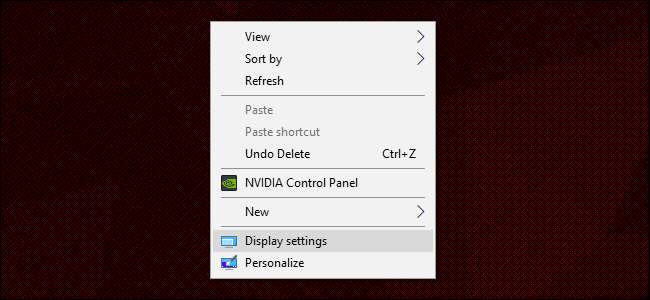
Bu, sizi aşağıdaki menüye götürecektir. En son İçerik Üretici Güncellemesini çalıştırmak . Örnek kurulumumda 1920 × 1080 ekran çözünürlüğüne sahip 14 inçlik bir dizüstü bilgisayar ve 1920 × 1200 çözünürlüğü olan 24 inç bir monitörüm var. Windows, boyutlardaki farkı algılayabilir ve kendisini buna göre ayarlayabilir: dizüstü bilgisayarı% 150 görsel ölçeğe (ekrandaki öğeler standarttan% 50 daha büyüktür) ve monitör için% 100 veya varsayılana ayarlar.
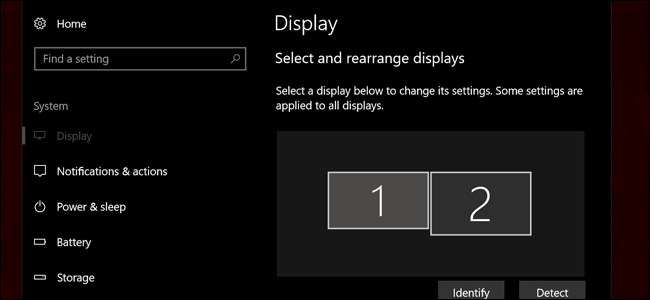
Yine de gözlerim oldukça kötü, bu yüzden metni daha kolay okuyabilmem için dizüstü bilgisayarın% 175'e ayarlanmasını tercih ederim. Bu yüzden Ekran 1'i seçiyorum ve açılır menüyü% 175'e ayarlıyorum.
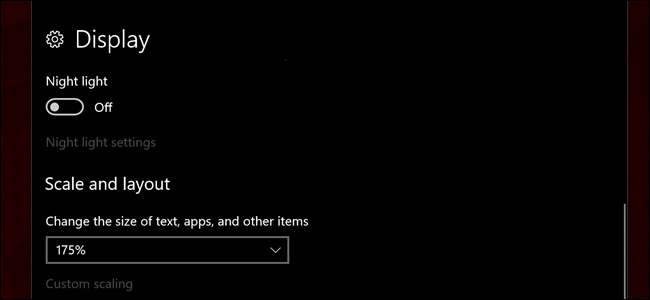
Metnin artık sol menü sütununu gizleyecek kadar büyük olduğuna dikkat edin. Bu, masaüstünde görüntülenen pikseller değil, gerçek dünyadaki boyutları açısından, masaüstü ekranındaki şeyleri dizüstü bilgisayar ekranından çok daha küçük yapar. Yani her şeyi eşitlemek için masaüstü ekranını% 125'e çıkaracağım.
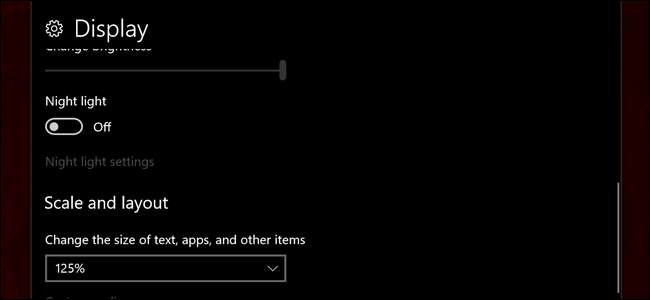
Artık ekrandaki öğeler her iki ekranımda da aynı fiziksel boyutta görünüyor. Aynı yatay çözünürlüğe sahip olmalarına rağmen, görüntüler, metinler ve simgeler dizüstü bilgisayarda fiziksel olarak daha büyük olacak ve böylece masaüstü ekranındaki aynı öğelerle kabaca eşleşebilecekler. Ayarları tüm Windows'ta uygulamak için oturumu kapatıp tekrar oturum açmanız gerekebilir.
Daha kesin seçenekler istiyorsanız, "Özel ölçekleme" bağlantısını tıklayabilirsiniz. Bu, standart bir dizüstü bilgisayarda veya tek ekranlı bir masaüstünde yararlı olabilir, ancak çoklu ekran örneğimizde gerçekten değildir: özel ölçeklemenin sistem genelinde uygulanması gerekir ve bunun etkinleştirilmesi yukarıdaki monitöre özgü ayarları yok eder. Sık sık farklı piksel yoğunluklarına sahip birden çok monitör kullanıyorsanız, bu seçeneği göz ardı edin.
Diğer Programlarda Ölçeklemeyi Ayarlayın

Programlar için metin boyutunu veya yakınlaştırma düzeylerini ayrı ayrı ayarlamak isterseniz, birçok popüler uygulama bu ayarı Windows'taki sistem genelindeki seçeneklerden bağımsız olarak sunar. Bunu başarmanın yaygın bir yolu Ctrl düğmesini basılı tutuyor ve farenizle yukarı veya aşağı kaydırıyor - bu, Microsoft Edge, Chrome, Firefox, Word ve diğer birçok kelime işlemcide ve hatta Windows Gezgini'nde çalışır. Ctrl-0, yakınlaştırmayı varsayılan düzeyine döndürür. Ölçeklendirme seçenekleri sunup sunmadığını görmek için çoğu programda Görünüm menüsünü kontrol edin.
Resim Kredisi: Jemimus / Flickr








